カラム式
Mark Panel におけるカラムを使用した式
Mark Locaion File Load ダイアログか Mark Panel で ボタンを押下し、出てきた Computed Columns にチェックを入れた時にはマークの座標や名前として扱うカラムが指定できます。
ボタンを押下し、出てきた Computed Columns にチェックを入れた時にはマークの座標や名前として扱うカラムが指定できます。
指定可能なマークの値 (マーク値) は以下のとおりです。
| 項目 | 説明 |
|---|---|
| $X | マークの X 座標 |
| $Y | マークの Y 座標 |
| $Size | サムネイル取得時の領域 |
| $Color | マークの表示色 |
| $Shape | 表示アイコンの形状 |
| $Label | スクリーンに表示するラベル |
| $Name | マークの名前 |
| $Group | 所属するグループの名前 |
| $FWidth | 枠 (Frame) の幅 |
| $FHeight | 枠 (Frame) の高さ |
| $FAngle | 枠 (Frame) の角度 |
| $Representation | グループの代表点 (プリファレンスからのみ指定可能) |
マークの値に使用するデフォルトのカラムはプリファレンスで指定します。詳しくはプリファレンス Action/Add Markページをご覧ください。
マークの値に任意のカラムを指定するだけでなく、カラム間の計算結果をマークの値として利用することができます (カラム式)。 カラム式について詳しくは カラム式 ページをご覧ください。
Computed Columns ON 時にはデータリストには任意のカラムから計算された $Name, $X, $Y (マーク値の一部) と、その元となるカラム (データカラム) が表示されます。 どのようなデータカラムが存在するかは読み込んだ Mark Location File によって決まります。
スクリーン上に表示される位置はこれら $X, $Y となります。
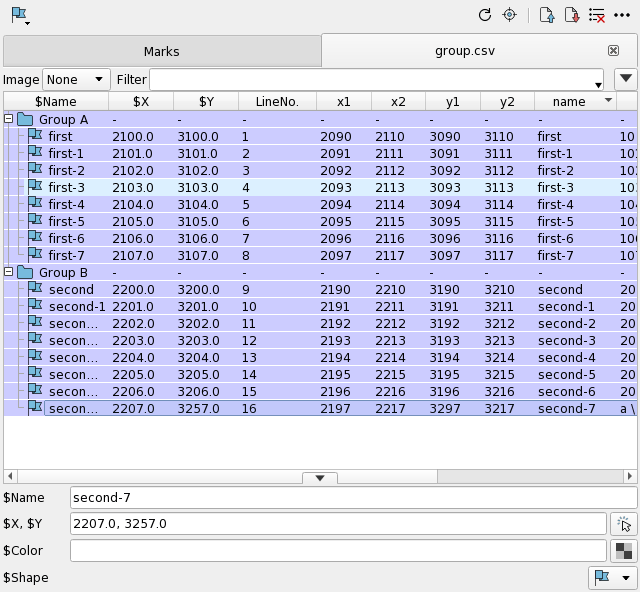
Computed Columns OFF 時にはデータカラムは表示されなくなり、Name, X, Y のみが表示されます。これら Name, X, Y にはマーク値 ($Name, $X, $Y) が表示されます。
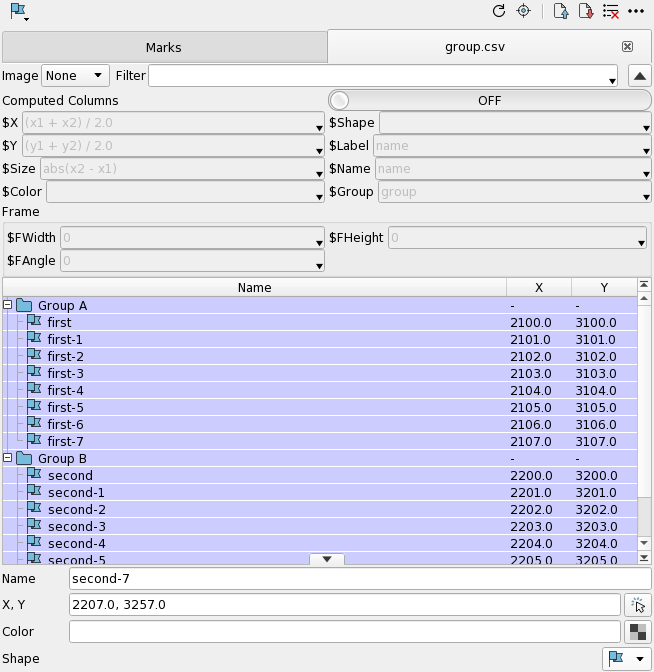
Mark Panel の ボタンを押下すると $X, $Y, $Size, $Color, $Shape, $Label, $Name, $Group, $FWidth, $FHeight, $FAngle に現在設定されているカラム式が表示されます。Computed Columns が ON の時にはこれらの式は動的に変更可能です。
ボタンを押下すると $X, $Y, $Size, $Color, $Shape, $Label, $Name, $Group, $FWidth, $FHeight, $FAngle に現在設定されているカラム式が表示されます。Computed Columns が ON の時にはこれらの式は動的に変更可能です。
これらマーク値のカラム式を「指定式」と呼びます。 指定式が単一のデータカラムのみで定義されている場合を「リンク」と言います。 指定式に定数やカラムデータを使った式を指定した場合を「計算式」と言います。 指定式が空の場合は「未接続」と呼びます。
Computed Columns ON 時にはデータカラムを編集することが可能です。
編集するためにはデータリストのヘッダ部を右クリックすると出てくるメニューにある Edit Columns を選択し、カラムを編集する Mark Table Columns ダイアログを開きます。 また Mark Panel のメニュー から Edit Columns を選択し、ダイアログを開くことも可能です。
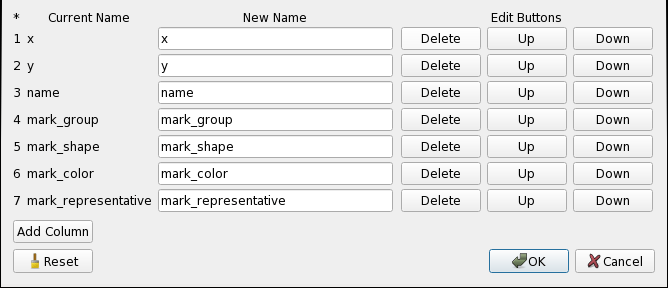
Mark Table Columns ダイアログではカラムの追加、削除、リネームの他順序の変更も行うことができます。
各指定式で使用されているカラム名が無くなるような変更(削除、リネーム)を行うことはできません。 そのような変更を含む編集を行った場合、ダイアログで OK ボタンを押下しても警告が表示され、変更を適用することはできません。
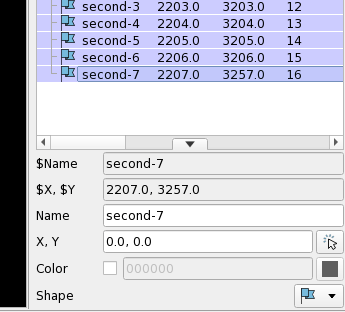
Mark Panel のプロパティにはマーク値が表示されます。 これらの要素を変更した場合は GUI 上での表示が更新されますが、それに伴うデータカラムの更新は指定式の状態によって動作が変わります。
指定式がリンクの場合、マーク値の変更によってリンク先のデータカラムの値が更新されます。
指定式が計算式の場合、マーク値を変更してもデータカラムの値は更新されません。 このため計算式から求められる値とマーク値が異なるものとなる場合があります。この状態を「齟齬がある状態」と呼びます。齟齬がある状態ではマークリスト中のマーク値の欄が太文字で表示されます。
指定式が未接続の場合、マーク値を変更してもデータカラムの値は変更されず、齟齬がある状態にもなりません。
指定式を更新した場合、全てのマークで更新した式によりマーク値が再計算されます。齟齬があった場合でも改めて計算した値により齟齬が解消されます。
データカラムを更新した場合、そのデータカラムを用いて計算されていたマーク値が再計算されます。齟齬があった場合でも改めて計算した値により齟齬が解消されます。
保存時に保持されるのは各指定式とデータカラムのみです。 そのため齟齬のある状態で保存した場合、齟齬となっているマーク値は保存されません。同様に未接続のマーク値がある場合にはそのマーク値も保存されません。
再読み込み時には指定式とデータカラムから改めてマーク値が求められ、使用されます。未接続のマーク値にはデフォルト値が設定されます。
$Shape, $Color には結合カラム指定 (カラム名のみ指定。例: mark_color) の他、計算式指定 (例: x / 100) も可能です。 計算式指定を行った場合、プロパティやリストの右クリックによる Shape, Color の指定は効かなくなります。
結合カラム内容、または計算結果は以下のように解釈されます。
スクリーンに表示するアイコンを指定します。
文字または数値での指定を受け付けます、 以下の指定に当てはまらないものは Mark アイコンが表示されます。
| アイコン | 数値指定 | 文字列指定 |
|---|---|---|
| 0 | Dot | |
| 1 | Cross | |
| 2 | X | |
| 3 | Square |
指定例
| 指定値 | 意味 |
|---|---|
| mark_shape | mark_shape カラム内容に応じてアイコンを決定します。 |
| ifelse(x<0, “X”, “Cross”) | x が負のものは |
スクリーンに描画する色を指定します。
色は文字列によって色の指定を、または 0-100 までの数値によって青から赤までのグラデーションを指定することができます。
文字列によって色の指定をする場合は以下のように色名か、RGB 値を指定します。
| 色 | 色名指定 | RGB値指定 |
|---|---|---|
| Red | #ff0000 | |
| Yellow | #ffff00 | |
| Lime | #00ff00 |
グラデーションを指定する場合は以下のように数値を指定します。
| 色 | 数値 |
|---|---|
| 0 以下 | |
| 20 | |
| 40 | |
| 60 | |
| 80 | |
| 100 以上 |
指定例
| 指定値 | 意味 |
|---|---|
| makr_color | mark_color カラム内容に応じて色を決定します。 |
| ifelse(x<0, “red”, “lime”) | x が負のものは red で、それ以外は Lime で表示します。 |
| value * 100 | value の値に応じて色を決定します。 |
マークに追加して表示する枠の情報を指定します。
$FWidth, $FHeight のいずれかに 0 以上の値が指定されたとき、スクリーンにマークを中心として指定の幅と高さで方形の枠が $FAngle 傾いた形で表示されます。
$の付かないカラム (テーブルカラム) のうち、行番号を示す LineNo. 以外のカラムの値はリスト上でクリックすることで編集可能です。
一般にはテキストとしての編集となりますが、Shape / Color に紐づいたカラムの場合はドロップダウンリスト/カラーチャートにて Shape / Color を選択することができます。
Mark Panel におけるカラムを使用した式